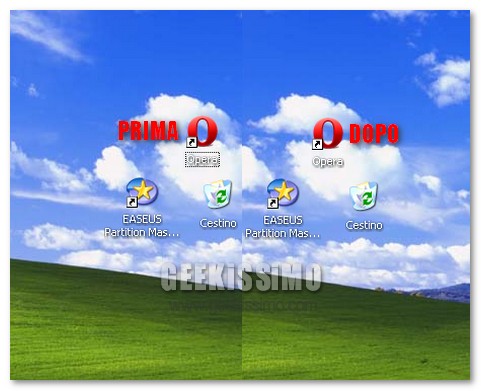
Qualcuno stenta a crederci, ma esistono geek così meticolosi ai quali perfino l’appellativo “perfezionista” va stretto. Persone che, tanto per intenderci, esigono che non ci sia nemmeno una virgola fuori posto sul desktop del loro amato computer.
Ebbene, carissimi amici proprietari delle pupille che fissano queste righe, il trucchetto di oggi lo dedichiamo proprio a loro. Come avrete ampiamente intuito, stiamo infatti per scoprire insieme un metodo per sbarazzarci del rettangolo di selezione tratteggiato che compare intorno ai nomi delle icone di Windows (dalla versione 3.1 fino a Seven).
Se non sapete di cosa stiamo parlando, provate a selezionare più icone contemporaneamente, tenendo premuto il tasto Ctrl della tastiera, e le idee diverranno immediatamente più chiare. Per molti si tratta di una cosa del tutto irrilevante, ma per altri, che ci si creda o meno, è una vera e propria spina nel fianco.
Dunque, tutto quello che occorre per liberare le nostre menti da incubi tratteggiati è una libreria DLL. Libreria che va scaricata, messa al posto giusto e registrata: di seguito, la procedura da seguire passo passo.
- Scaricare la libreria DLL da qui (mirror);
- Scompattare la libreria RemoveFocusRect.dll nella cartella X:WindowsSystem32 (dove “X” è la lettera dell’unità dov’è installato Windows);
- Avviare il prompt dei comandi con privilegi di amministratore;
- Digitare il comando regsvr32 RemoveFocusRect.dll e premere il tasto Invio;
- Riavviare il PC (o il processo explorer.exe).
A questo punto, dovreste già esservi liberati del vituperato rettangolo di selezione tratteggiato. Invece, qualora vi pentiste dell’azione appena compiuta, ecco una procedura per far tornare tutto allo stato originario:
- Avviare il prompt dei comandi con privilegi di amministratore;
- Digitare il comando regsvr32 /u RemoveFocusRect.dll e premere il tasto Invio;
- Cancellare il file RemoveFocusRect.dll dalla cartella X:WindowsSystem32 (dove “X” è la lettera dell’unità dov’è installato Windows);
- Riavviare il PC (o il processo explorer.exe).
Via | Neowin Forum

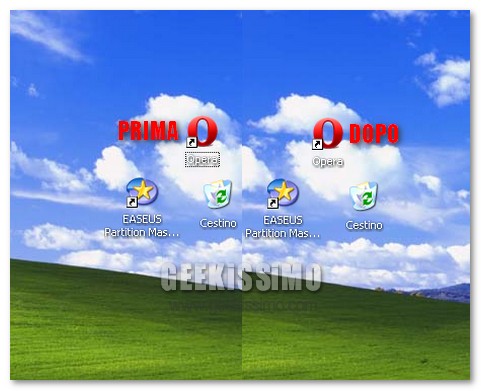





I commenti sono chiusi.